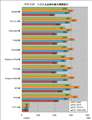このページのスレッド一覧(全981スレッド)![]()
| 内容・タイトル | ナイスクチコミ数 | 返信数 | 最終投稿日時 |
|---|---|---|---|
| 2 | 6 | 2019年3月22日 16:07 | |
| 5 | 8 | 2019年2月16日 14:25 | |
| 4 | 3 | 2019年2月12日 23:54 | |
| 3 | 8 | 2019年2月6日 20:26 | |
| 1 | 7 | 2019年1月29日 22:14 | |
| 5 | 7 | 2019年1月8日 19:06 |
- 「質問の絞込み」の未返信、未解決は最新1年、解決済みは全期間のクチコミを表示しています
デスクトップパソコン > HP > HP Desktop 190-0204jp Ryzen 5/8GB/2TB HDD 価格.com限定モデル
https://review.kakaku.com/review/K0001116694/ReviewCD=1206094/#tab
上記のレビューでアップロードされていた画像を見ると、M.2スロットは添付画像の赤丸で囲んだ場所です。
スロットのサイズ的に、SSDなどのストレージ用のスロットじゃなくて、Wi-FiとかBluetoothなどの拡張カードを増設するためのスロットだと思います。
書込番号:22546952
![]()
![]() 1点
1点
このモデル含めHPの安価なデスクトップPCはwifiとBT非搭載のものが多いですね。
仕様にM.2空きスロットは1つとあり、なおかつBTOにssdのオプションがないという状況から考えればssd用ではなく無線モジュール用のスロットだと想像します。
この製品検討されているのであればカスタマーサービスに直接ご確認されるのが一番確実だと考えます。
書込番号:22547809
![]()
![]() 0点
0点
画像を見る限り、SSD用に使えたとしても2242なのでSSDの価格や入手性を考えるとお勧めじゃないですね。。。
インターフェースボードを指して、SSDを増設したほうが良いと思う。
まあ、無線用なのか、ストレージ様なのか共用なのかは判別は付かないので、メーカーに問い合わせ窓口があるのでそちらで確認を
書込番号:22548563
![]()
![]() 0点
0点
>揚げないかつパンさん
>画像を見る限り、SSD用に使えたとしても2242なのでSSDの価格や入手性を考えるとお勧めじゃないですね。。。
Wi-Fiモジュール用のM.2スロットは、基盤サイズの規格が2230なのでSSDはほぼ無かったかと。
あと、Wi-Fiモジュール用はA KeyまたはA+E Key、SSDはB Key・M Key・B+M Keyのどれかなので、そもそもスロットに刺さりません。
書込番号:22549416
![]() 0点
0点
>ktrc-1さん
keyの件は存じております
2230ならwifi専用ですね
書込番号:22549421 スマートフォンサイトからの書き込み
![]() 1点
1点
皆様返信ありがとうございました。やはりスペックシートに何も書いて無いのでSSDは無理そうですね。
書込番号:22550292
![]() 0点
0点
デスクトップパソコン > HP > Pavilion Gaming Desktop 690-0070jp Core i7/8GB/1TB/400W/グラフィックスレス 価格.com限定モデル
GeForce RTX 2060 推奨電源 500W
https://www.pc-koubou.jp/magazine/14972
HP Pavilion Gaming Desktop 690 (インテル) の電源
>内蔵400W SFF電源、92PLUS PLATINUM 相当
http://jp.ext.hp.com/lib/jp/ja/products/desktops/personal/spec_pdf/pavilion_gaming_690_gless_d.pdf
電源容量不足ではないでしょうか。
書込番号:22465826
![]() 0点
0点
いつもの4Gamerさんのデータお借りして・・
ゲーム高負荷時に300W未満です。 60〜65%くらいまでの使用です。
決して余裕とは言いませんがダメです、不足なので諦めましょうとは言いません。
私も250Wの電源積んだDELLのPC使ってた時は55Wくらいのグラボの載せてましたから。
書込番号:22465843
![]() 2点
2点
>あずたろうさん
>キハ65さん
返信ありがとうございます。また質問することになってしまいますが、電源の交換などはできますか?どーしてもRTX2060を使いたいのですが
書込番号:22466067 スマートフォンサイトからの書き込み
![]() 0点
0点
SFX電源のため一般的なATX電源の交換は無理だと思われます。
過去スレ参照。
>電源ユニット交換について
https://bbs.kakaku.com/bbs/K0001105676/SortID=22251344/
書込番号:22466088
![]() 0点
0点
その前にRTX2060を取り付けるでもこれらのショートサイズのものにする必要がありますよ。
https://kakaku.com/prdcompare/prdcompare.aspx?pd_cmpkey=K0001125247_K0001124979_K0001120299&pd_ctg=0550
取付けしてる風景(GTX1060 ショートサイズ)
https://www.youtube.com/watch?v=etN486G7zX8
3分20秒辺りで前景が見れます。
SFX規格電源ならこちらから・・
https://kakaku.com/prdcompare/prdcompare.aspx?pd_cmpkey=K0001100455_K0000990110_K0000675611_K0001119739_K0000926170_K0000941772&pd_ctg=0590
書込番号:22466257
![]() 2点
2点
PC本体を既にお持ちなら調べられますが、電源の交換は確実な情報を得てからです。
元の電源が12Vの4系統出力のみで5Vや3.3Vなどが無く、コネクターも特殊等の独自規格かも知れません。
こちらと同様の電源ユニットだった場合は、市販のSFX電源は搭載できませんよ。
https://thehikaku.net/pc/hp/18pavilion-gaming-790.html
書込番号:22466957
![]() 0点
0点
最後の方法として
搭載しているマザーボードが、M-ATX等なら1万円程度のケースを購入して
中身をそっくり入れ替えることもできます。
そうすれば電源、グラボのサイズは、気にしなくても大丈夫です。
(マザーのネジ位置を確認してATX、M-ATXの規格にあっているか確認)
但しメーカの保証は、無くなると思いますよ。
書込番号:22470135
![]() 0点
0点
念の為に書いておきますが、たんれいさんの提案された方法はマザーボードが一般的な場合を前提としています。
メーカー製PCは、電源ユニットが特殊な場合はマザーボードも大抵は特殊です。
なので、貼ったURLと同様な電源ユニットだった場合は無理ですよ。
メーカー製PCなら、始めからRTX2060搭載モデルを選択すべきですね。
書込番号:22470718
![]() 1点
1点
デスクトップパソコン > HP > ENVY All-in-One 27-b273jp パフォーマンスモデル
角度調整出来るなら、スタートガイド、ユーザーガイドに説明が有りますようね。書かれていないので、やはり固定かも。
https://support.hp.com/jp-ja/product/hp-envy-27-b000-all-in-one-desktop-pc-series/12079705/manuals
書込番号:22462562
![]() 0点
0点
メーカーサイトに明らかに仰向けに角度調整した画像があるので、上下はできるのでは?
書込番号:22462595
![]()
![]() 0点
0点
デスクトップパソコン > HP > Compaq 8000 Elite US/CT スタンダードモデル
中古で買いました。
Celeron1coreで遅いので、CPU交換してみたいのですが、
ネットで探したマニュアルでは、ドライブとメモリの外し方しか乗ってませんでした。
https://support.hp.com/jp-ja/product/hp-compaq-8000-elite-ultra-slim-pc/4065899/manuals
CPUのヒートシンクを外すには、ドライブを受けている金具(シャーシ)をケースから外す必要があるのですが、
この外し方わかる方いませんでしょうか?
![]() 1点
1点
CPUってその写真に写ってる銀色のヒートシンクのところじゃなくて写真に写ってないHDDのマウンタの上だよね?
https://gfutility.com/shonairyokuchi/hp-compaq-8000-elite-us-ct-%E9%9B%BB%E6%BA%90%E3%81%8C%E5%85%A5%E3%82%89%E3%81%9A%E8%B5%B7%E5%8B%95%E3%81%97%E3%81%AA%E3%81%84/
http://ascii.jp/elem/000/000/496/496836/
ドンピシャで載ってるわけじゃないけど丁寧に見ていけばバコって外せると思うけど…
書込番号:22441062
![]()
![]() 0点
0点
分解動画。これと同じでは?
https://www.youtube.com/watch?v=CnWRYBTB-K0
ネジを外した後は、一旦後ろ方向にスライドさせてから外すようです。
書込番号:22441087
![]()
![]() 2点
2点
どうなるさんがおっしゃる通りCPUはHDDマウンタの上で、画像に映ってないのでどういう固定方法か分からないけど^^;
ただクーラー外して、ソケットを上げるだけだと思うけど
書込番号:22441096
![]() 0点
0点
KAZU0002さんの動画の通りに外すだけで、そのあとにCPUクーラーのネジを外すだけな感じですね^^
書込番号:22441112
![]() 0点
0点
早速みなさんありがとうございます。
CPUは写真に写ってないところですけど、この金具を外さないとヒートシンクを固定しているネジが出てきません。
いろいろいじっていたらKAZU0002さんのおっしゃるように後ろスライドして外れました。
書込番号:22441155
![]() 0点
0点
みなさんありがとうございました。
シャーシ以外にCPU冷却ファンのダクトを外すのもわからず苦労しましたが、
なんとか3日がかりですべて外すことができました。
昨日名古屋の大須でグリスを買ってきて取り換え完了。
ハードオフで540円のジャンクCore2Duo E7500がちゃんと動作しました。
書込番号:22447517
![]() 0点
0点
このスレのPCのまんまだとして、Core 2 Duo E8400からCore2Duo E7500に換装したら
少し性能下げたんじゃなかろうか。。。w
どのみち今更感が強い性能にはなるけど。
書込番号:22447548
![]() 0点
0点
ここで記載されているスペックはそうですが、ネットでCompaq 8000 Elite US/CTを検索すると
CeleronからE8600までいろいろあるようです。
HITACHからも発売されてたみたいだし。
自分の買ったのはCeleron 450でした。
書込番号:22447619
![]() 0点
0点
デスクトップパソコン > HP > EliteDesk 705 G4 SF/CT AMD Ryzen3 2200G/8GB/1TB 価格.com限定モデル
このPCの拡張ベイにHDDを増設したいのですが、どのタイプのHDDが適合するのでしょうか?
適合するインターフェイスやHDDのサイズをご存知でしたらご教示ください。
M.2規格というのを理解できていないためさっぱり判りません。。
仕様を見ると拡張ベイは下記のように書かれています。
ロープロファイル16x PCIe×1スロット、ロープロファイル1x PCIe×1スロット、(奥行最大16.7cm)※8
M.2 PCIe x1-2230×1スロット( for WLAN)、M.2 PCIe x4-2230/2280Combo×1スロット(for storage)
拡張ベイ☆1 外部スリムラインベイ×1、外部SD スロット×1、内部 3.5
![]() 0点
0点
英語版のMaintenance and Service Guide 34ページを見ると、3.5インチのHDDです。
http://h10032.www1.hp.com/ctg/Manual/c06072623
https://support.hp.com/jp-ja/product/hp-elitedesk-705-g4-small-form-factor-pc/21353680/manuals
書込番号:22340216
![]()
![]() 0点
0点
なお、仕様表に
>拡張ベイ☆1 外部スリムラインベイ×1、外部SD スロット×1、内部 3.5/2.5インチ×1
http://jp.ext.hp.com/lib/jp/ja/products/desktops/spec_pdf/705g4sf_cto.pdf
アダプターを使って、2.5インチ HDD/SSDも増設可能です。
書込番号:22340230
![]() 0点
0点
M.2は基板状のものなのでHDDはあり得ません。
WLAN用が無線LANに、Storage用がSSDに使われるものです。
SSDはフラッシュメモリーを用いた半導体ドライブです。
HDDと違って物理的な動きがないので高速な動作が可能です。
3.5インチSATAのドライブが入れられる様です。
書込番号:22340246
![]()
![]() 0点
0点
インターフェイスを忘れていました。HDDはSATAです。
なお、M.2 PCIe x4-2230/2280Combo×1スロット(for storage)とは、 PCI Express 3.0 x4対応の非常に高速なM.2 SSDでType2280(Type2230のM.2 SSDは無い)が使えることを意味し、Cドライブに割り当てられます。
書込番号:22340280
![]() 0点
0点
>キハ65さん
>uPD70116さん
M.2 PCIeとか聞きなれない表記を見て狼狽えてしまいましたが、
SATA3.5インチHDDが使えることが解り安心しました。
素早いレスに感謝します。
書込番号:22340371
![]() 0点
0点
仕様書に書かれてるのは「M.2 NVMe SSDが1つ」「2.5インチないし3.5インチのSATA HDD/SSDが1つ」という構成であって、このモデルは1TB HDDってことで既に3.5インチHDDのスペースは使用済みだから増設にはM.2 NVMe SSDを買ってくる必要があると思うのだけど…今更ながら、スレ主さんは失敗せず買い物ができたんだろうか
書込番号:22412896 スマートフォンサイトからの書き込み
![]() 0点
0点
>その円を踏むな!さん
購入時にSSDタイプに仕様変更できるのですけど、その場合はM.2 SSDが実装されてきます。
したがって空いたスペースにSATA でHDDを増設。
ちなみに、SATAは基盤に3か所あり、光学ドライブと増設したHDD以外に1ヶ所余った状態です。
書込番号:22429572
![]() 1点
1点
デスクトップパソコン > HP > Pavilion Gaming Desktop 690-0024jp アドバンス 価格.com限定モデル
友人にも聞いたのですが、わからなかったので質問させてください。
こちらのPCに同じHPのWQHD解像度のモデルのモニター↓
http://kakaku.com/item/K0001021894/?lid=myp_favprd_itemview
を接続してフルHDではなく、WQHD画質でモニターに表示させたいと思っています。
このPCの購入画面に進むと、カスタムにて「 DisplayPort-HDMI変換アダプター(4K対応)+3000円 」
があるのですが、上記のモニターにWQHD画質で表示するには必要なカスタムでしょうか?
わからなくて困っています。
友人曰く、必要かもしれないから追加したらと言われましたが、もっと詳しい方がいる価格ドットコムで質問してみようと思い、こちらに質問しました。
カスタムの詳細には...、
( DisplayPortをHDMIポートに変換するアダプターです。2画面環境にはDisplay Port から HDMIへの変換アダプタが必要になる場合がございます。
Displayport側をPC本体に、HDMIポート側をモニターに接続して使用可能です。)
と書かれていて、素人にはこれが必要なのかよくわかりませんでした。
どなたか教えて頂けたらと思います。
WQHD画質で上記のモニターに表示するにはカスタムが必要ですか?
それとも不要で、通常のHDMIケーブルのみでいいですか?
よろしくお願いいたします。
![]() 0点
0点
Displayport直結、またはHDMI直結で用は足ります。ケーブルが付属していなかったら買う…程度でよろしいかと。
「DisplayPort-HDMI変換アダプター」は、Displayport入力のないモニターの2台目以降用ですね。
書込番号:22380289
![]()
![]() 1点
1点
KAZU0002さん
早速のご回答ありがとうございます。
変換アダプターは必要ないのですね。
友人は必要と言っていたので、こちらで聞いてよかったです。
ご回答感謝いたします。
ちなみに、DisplayPortとHDMIで繋ぐのはどちらも同じですか?
また、HDMIケーブルにはハイスピードモデルがありますが
ハイスピードモデルの方がいいでしょうか?
書込番号:22380322
![]() 0点
0点
>>ちなみに、DisplayPortとHDMIで繋ぐのはどちらも同じですか?
同じと思って良い。
>>また、HDMIケーブルにはハイスピードモデルがありますが
>>ハイスピードモデルの方がいいでしょうか?
モニター同梱のHDMIケーブルで十分です。
>また、HDMIケーブル及びDisplay Portケーブルが各1本ずつ同梱されます。
http://jp.ext.hp.com/monitors/personal/pavilion_27q/kakaku.html?jumpid=st_cn_p_af_kkc&sisearchengine=130&siproduct=kakaku
書込番号:22380413
![]()
![]() 1点
1点
>ちなみに、DisplayPortとHDMIで繋ぐのはどちらも同じですか?
個人的には、Displayportの方がコネクタが抜けにくいので好きですが。HDMIの方がケーブルは安いです。
画質的には、どちらも差は無いです。
>また、HDMIケーブルにはハイスピードモデルがありますが
WQHD 60Hzなら、スタンダートタイプのケーブルでOKです。
後々使い回しとか考えたら、ハイスピードを買っといても良いとは思いますが。
書込番号:22380424
![]()
![]() 1点
1点
>KAZU0002さん
>キハ65さん
迅速なお返事ありがとうございます。
とても助かりましたし、
知識が増えて嬉しいです。
初心者の私にもわかりやすく説明していただき、
ありがとうございました。
また分からないことができた時は、
質問させていただきます。
今回は本当にありがとうございました。
書込番号:22380434 スマートフォンサイトからの書き込み
![]() 1点
1点
モニターについて調べてみるに、DisplayportケーブルもHDMIケーブルも付属しているようですが…
https://item.rakuten.co.jp/directplus/hp27q/
>電源ケーブル x 1 / AC アダプター x 1 / HDMI ケーブル x 1 / Display Port ケーブル ×1 / VESAマウント拡張ブラケット x 1 / 保証書 等
書込番号:22380509
![]() 1点
1点
>KAZU0002さん
お返事ありがとうございます。
DisplayPortとHDMIの両方が付属しているのは知っていたのですが、友人がQHDで表示するにはカスタムが必要かも?と言っていたので
質問させていただきました。
重ねて感謝いたします。
ありがとうございました。
書込番号:22380522 スマートフォンサイトからの書き込み
![]() 0点
0点
クチコミ掲示板検索
新着ピックアップリスト
-
【Myコレクション】windows11に対応で購入
-
【その他】原神用?
-
【欲しいものリスト】自作PC
-
【欲しいものリスト】200V脱衣所暖房
-
【欲しいものリスト】自作PC2025
価格.comマガジン
注目トピックス
(パソコン)
デスクトップパソコン
(最近3年以内の発売・登録)